A3 PPPoE DHCP 靜態 IP 設定
它適用於: A3
應用介紹: 關於TOTOLINK產品如何配置多個SSID的解決方案。
TOTOLINK產品如何設定PPPoE、靜態IP、DHCP上網模式解決方案
第1步:
用網路線將電腦連接到路由器,輸入http://192.168.0.1

第2.1步:
使用者名稱和密碼為必填項,預設均為小寫字母 admin。 同時填寫驗證碼,然後點選登入。
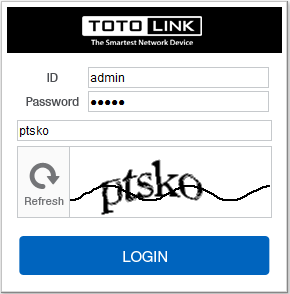
第2.2步:
然後單擊 進階設定 底部
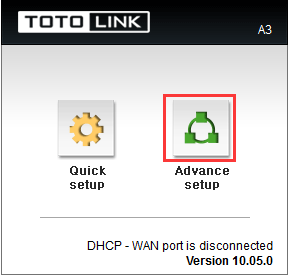
步驟 3.1.1:輕鬆設定 DHCP 設置
請前往 網路設定 頁面,然後檢查您選擇了哪一個。 選擇 DHCP IP 作為連接 類型 。然後點擊 申請。
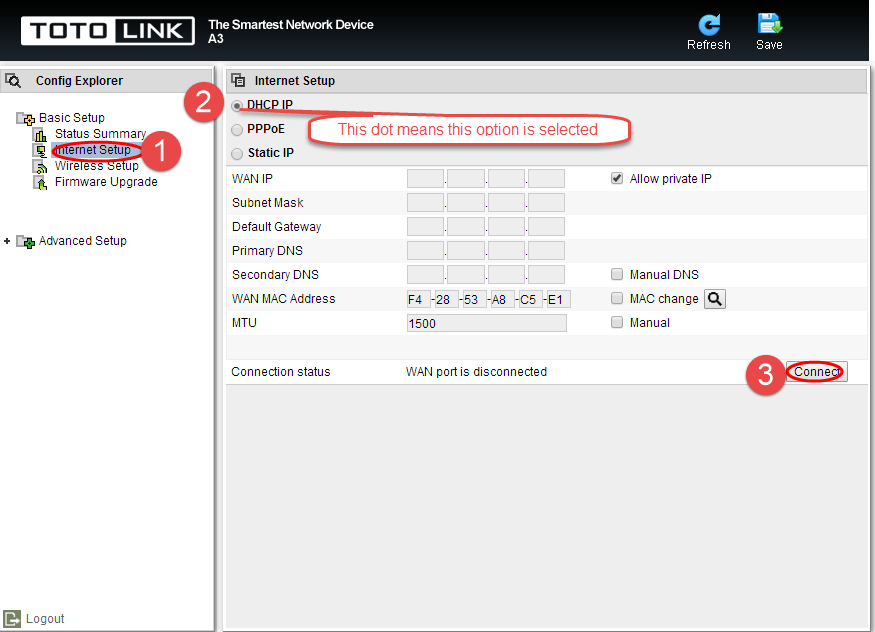
步驟 3.1.2:進階設定 DHCP 設定
請前往 進階設定 -> 網路 -> Internet 設定 頁面,然後檢查您選擇了哪一個。然後返回 步驟3.1.1。
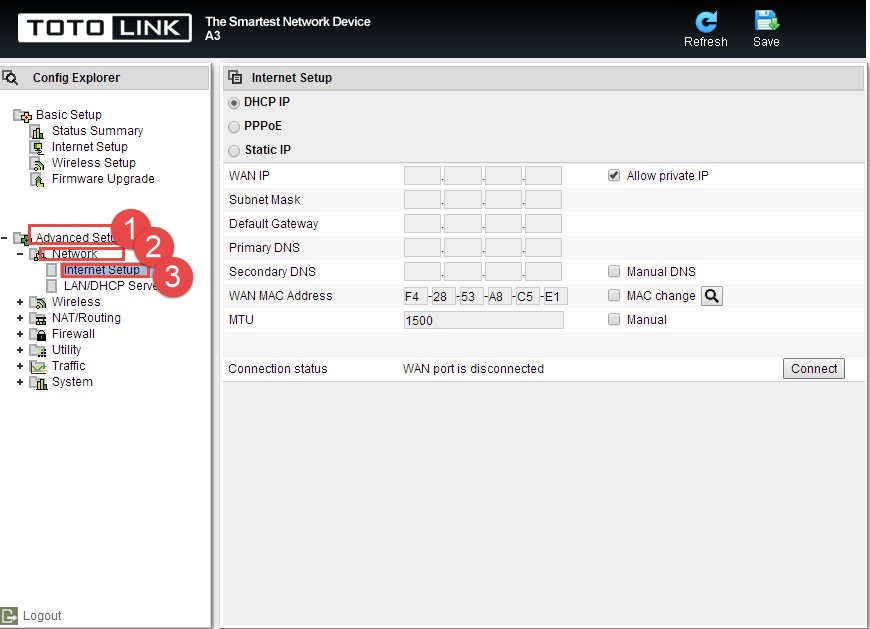
STEP-3.2.1:簡易設定 PPPOE 設置
請前往 網路設定 頁面,然後檢查您選擇了哪一個。 選擇 PPPoE 作為連線類型 .然後按一下 申請。
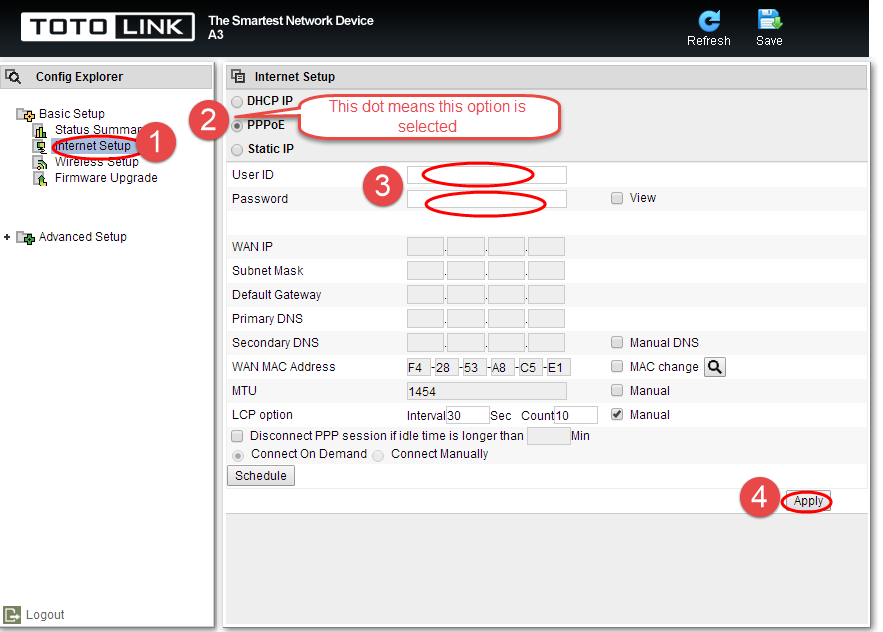
STEP-3.2.2:進階設定 PPPOE 設置
請前往 進階設定 -> 網路 -> Internet 設定 頁面,然後檢查您選擇了哪一個。然後返回 步驟3.2.1。
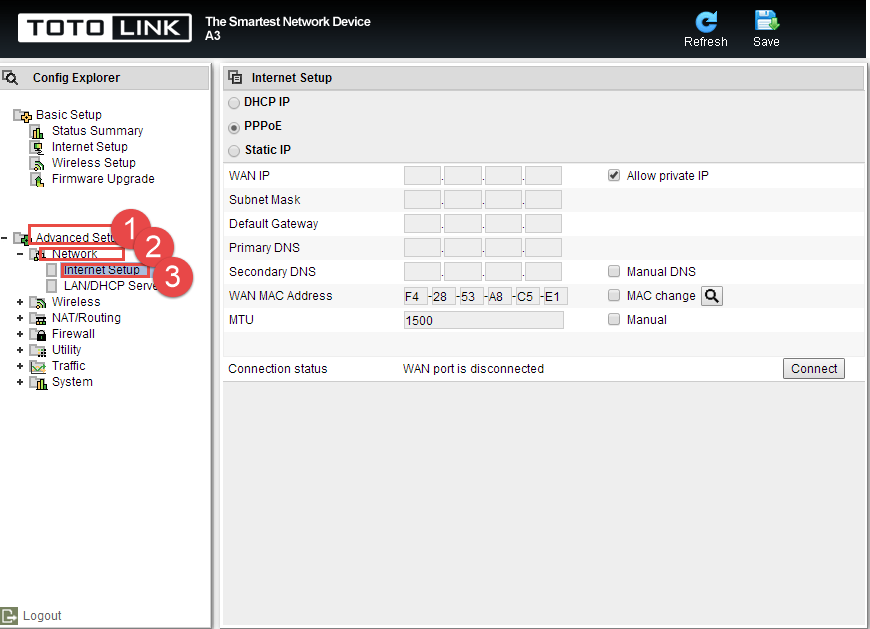
步驟 3.3.1:輕鬆設定靜態 IP 設定
請前往 網路設定 頁面,然後檢查您選擇了哪一個。 選擇靜態 IP 作為連線類型。然後點擊 申請。
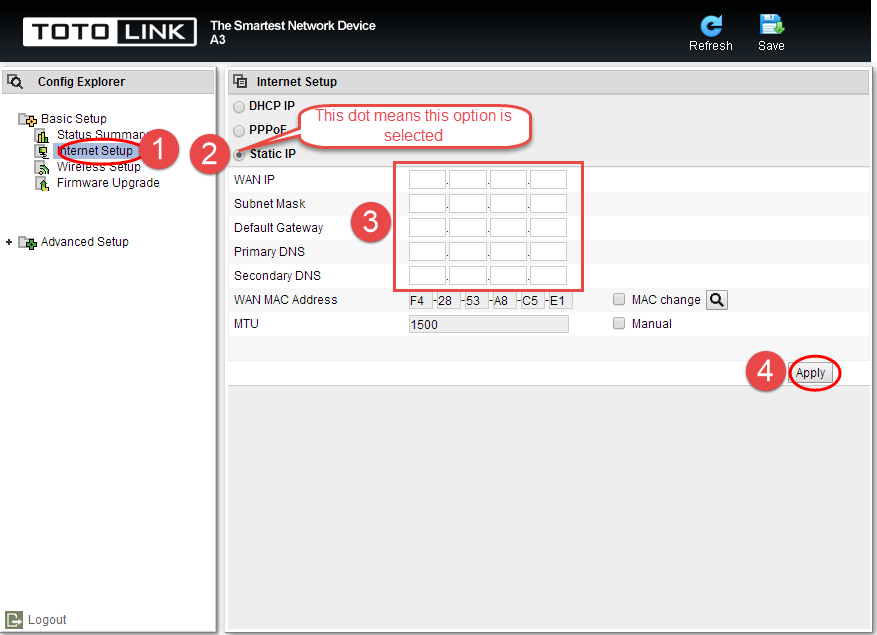
步驟 3.3.2:進階設定 靜態 IP 設定
請前往 進階設定 -> 網路 -> Internet 設定 頁面,然後檢查您選擇了哪一個。然後返回 步驟3.3.1。
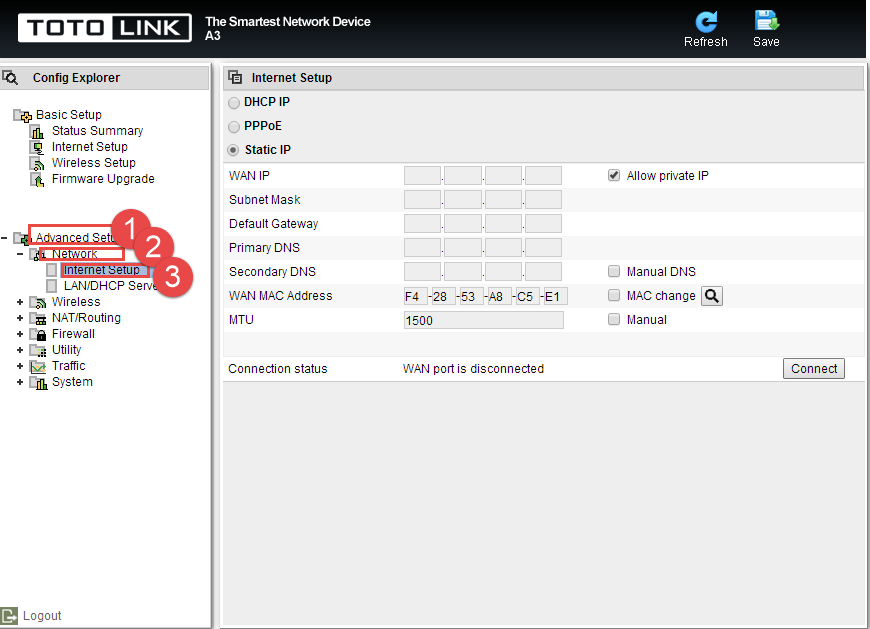
下載
A3 PPPoE DHCP 靜態 IP 設定 – [下載PDF]



